使用STM32库建立keil_4工程详细步骤
在KeiluVision4MDK下配置开发STM32F103Z完整教程
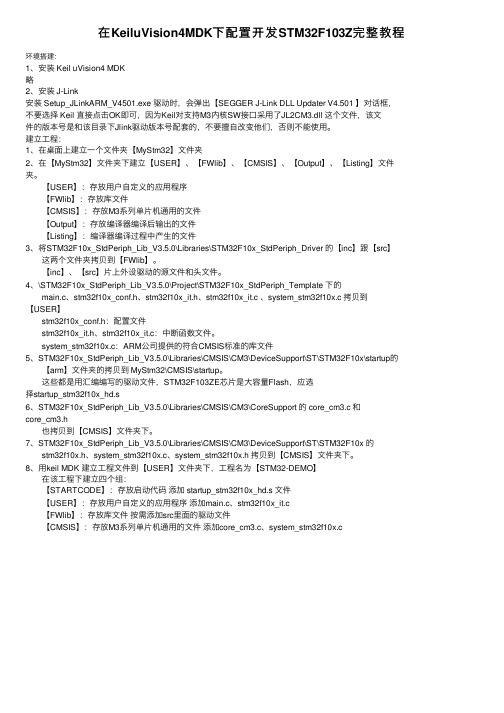
在KeiluVision4MDK下配置开发STM32F103Z完整教程环境搭建:1、安装 Keil uVision4 MDK略2、安装 J-Link安装 Setup_JLinkARM_V4501.exe 驱动时,会弹出【SEGGER J-Link DLL Updater V4.501 】对话框,不要选择 Keil 直接点击OK即可,因为Keil对⽀持M3内核SW接⼝采⽤了JL2CM3.dll 这个⽂件,该⽂件的版本号是和该⽬录下Jlink驱动版本号配套的,不要擅⾃改变他们,否则不能使⽤。
建⽴⼯程:1、在桌⾯上建⽴⼀个⽂件夹【MyStm32】⽂件夹2、在【MyStm32】⽂件夹下建⽴【USER】、【FWlib】、【CMSIS】、【Output】、【Listing】⽂件夹。
【USER】:存放⽤户⾃定义的应⽤程序【FWlib】:存放库⽂件【CMSIS】:存放M3系列单⽚机通⽤的⽂件【Output】:存放编译器编译后输出的⽂件【Listing】:编译器编译过程中产⽣的⽂件3、将STM32F10x_StdPeriph_Lib_V3.5.0\Libraries\STM32F10x_StdPeriph_Driver 的【inc】跟【src】这两个⽂件夹拷贝到【FWlib】。
【inc】、【src】⽚上外设驱动的源⽂件和头⽂件。
4、\STM32F10x_StdPeriph_Lib_V3.5.0\Project\STM32F10x_StdPeriph_Template 下的main.c、stm32f10x_conf.h、stm32f10x_it.h、stm32f10x_it.c 、system_stm32f10x.c 拷贝到【USER】stm32f10x_conf.h:配置⽂件stm32f10x_it.h、stm32f10x_it.c:中断函数⽂件。
system_stm32f10x.c:ARM公司提供的符合CMSIS标准的库⽂件5、STM32F10x_StdPeriph_Lib_V3.5.0\Libraries\CMSIS\CM3\DeviceSupport\ST\STM32F10x\startup的【arm】⽂件夹的拷贝到 MyStm32\CMSIS\startup。
stm32F407 keil 项目工程的建立,整理笔记
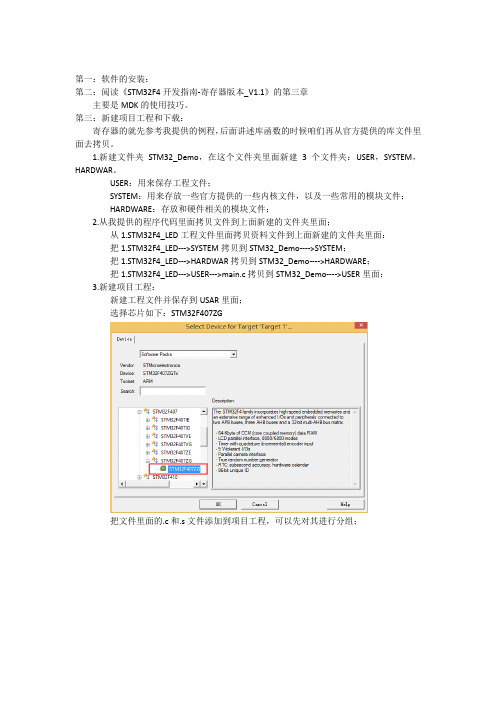
第一:软件的安装:第二:阅读《STM32F4开发指南-寄存器版本_V1.1》的第三章主要是MDK的使用技巧。
第三:新建项目工程和下载:寄存器的就先参考我提供的例程,后面讲述库函数的时候咱们再从官方提供的库文件里面去拷贝。
1.新建文件夹STM32_Demo,在这个文件夹里面新建3个文件夹:USER,SYSTEM,HARDWAR。
USER:用来保存工程文件;SYSTEM:用来存放一些官方提供的一些内核文件,以及一些常用的模块文件;HARDWARE:存放和硬件相关的模块文件;2.从我提供的程序代码里面拷贝文件到上面新建的文件夹里面;从1.STM32F4_LED工程文件里面拷贝资料文件到上面新建的文件夹里面:把1.STM32F4_LED--->SYSTEM拷贝到STM32_Demo---->SYSTEM;把1.STM32F4_LED--->HARDWAR拷贝到STM32_Demo---->HARDWARE;把1.STM32F4_LED--->USER--->main.c拷贝到STM32_Demo---->USER里面;3.新建项目工程:新建工程文件并保存到USAR里面;选择芯片如下:STM32F407ZG把文件里面的.c和.s文件添加到项目工程,可以先对其进行分组;最终出现的效果如下(组的名称随意命名):在文件里面还有很多.h文件,咱们要在工程里面知名路径;编译会出现问题,咱们需要添加1个宏定义;STM32F40_41xxx这样编译就没有问题了。
先让ST-Link和STM32开发板连接,并连接到计算机;咱们需要使用ST-Link下载,所以要配置如下:点击上图中“Settings”,进入如下界面:下载工程文件到STM32开发板:配置注意的几点:第四:项目工程的分析:USER:main.c;HARDWARE:led.c和led.h;相关LED灯的操作文件;SYSTEM:sys文件夹:startup_stm32f40_41xxx.s:官方提供的启动代码文件;stm32f4xx.h:官方提供的STM32F4系列芯片的头文件,类似reg51.h。
STM32在keil4中建工程
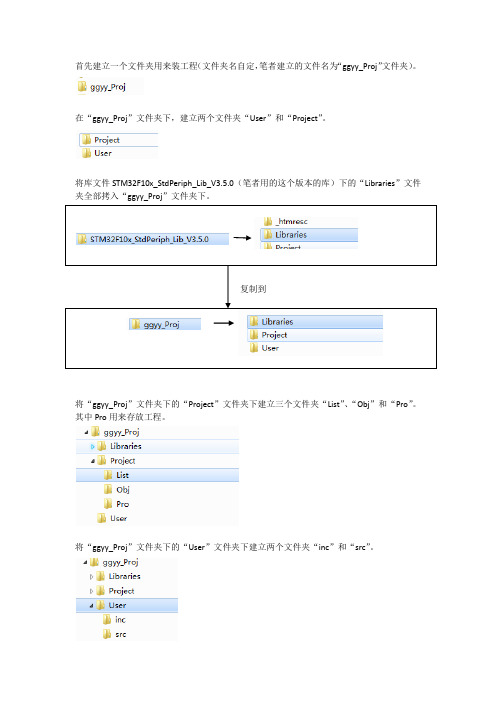
首先建立一个文件夹用来装工程(文件夹名自定,笔者建立的文件名为“ggyy_Proj”文件夹)。
在“ggyy_Proj”文件夹下,建立两个文件夹“User”和“Project”。
将库文件STM32F10x_StdPeriph_Lib_V3.5.0(笔者用的这个版本的库)下的“Libraries”文件夹全部拷入“ggyy_Proj”文件夹下。
将“ggyy_Proj”文件夹下的“Project”文件夹下建立三个文件夹“List”、“Obj”和“Pro”。
其中Pro用来存放工程。
将“ggyy_Proj”文件夹下的“User”文件夹下建立两个文件夹“inc”和“src”。
然后将需要用到的文件拷贝到相应的文件夹中:将以下5个.h文件考进ggyy_Proj下User下的inc文件夹中:···ggyy_Proj\Libraries\CMSIS\CM3\CoreSupport\core_cm3.h···ggyy_Proj\Libraries\CMSIS\CM3\DeviceSupport\ST\STM32F10x\system_stm32f10x.h ···ggyy_Proj\Libraries\CMSIS\CM3\DeviceSupport\ST\STM32F10x\stm32f10x.h固件库中:···STM32F10x_StdPeriph_Lib_V3.5.0\Project\STM32F10x_StdPeriph_Template\stm32f10x_co nf.h···STM32F10x_StdPeriph_Lib_V3.5.0\Project\STM32F10x_StdPeriph_Template\stm32f10x_it.h将以下2个.c文件考进ggyy_Proj下User下的src文件夹中:固件库中:···STM32F10x_StdPeriph_Lib_V3.5.0\Project\STM32F10x_StdPeriph_Template\stm32f10x_it.c ···STM32F10x_StdPeriph_Lib_V3.5.0\Project\STM32F10x_StdPeriph_Template\main.c现在打开keil,并点击在Project菜单栏下的New uVision Project…来新建工程。
使用keil进行stm32单片机开发的流程 -回复
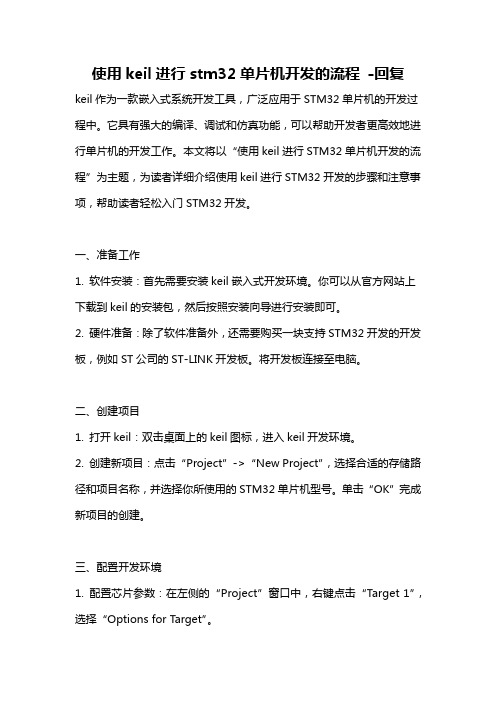
使用keil进行stm32单片机开发的流程-回复keil作为一款嵌入式系统开发工具,广泛应用于STM32单片机的开发过程中。
它具有强大的编译、调试和仿真功能,可以帮助开发者更高效地进行单片机的开发工作。
本文将以“使用keil进行STM32单片机开发的流程”为主题,为读者详细介绍使用keil进行STM32开发的步骤和注意事项,帮助读者轻松入门STM32开发。
一、准备工作1. 软件安装:首先需要安装keil嵌入式开发环境。
你可以从官方网站上下载到keil的安装包,然后按照安装向导进行安装即可。
2. 硬件准备:除了软件准备外,还需要购买一块支持STM32开发的开发板,例如ST公司的ST-LINK开发板。
将开发板连接至电脑。
二、创建项目1. 打开keil:双击桌面上的keil图标,进入keil开发环境。
2. 创建新项目:点击“Project”->“New Project”,选择合适的存储路径和项目名称,并选择你所使用的STM32单片机型号。
单击“OK”完成新项目的创建。
三、配置开发环境1. 配置芯片参数:在左侧的“Project”窗口中,右键点击“Target 1”,选择“Options for Target”。
2. 配置目标选项:在“Debug”选项卡中,选择正确的调试接口,并将“Use Simulator”选项取消勾选。
在“Settings”选项卡中填写正确的时钟频率和连接方式,并启用Flash编程。
3. 配置编译器:在左侧的“Project”窗口中,右键点击“Target 1”,选择“Options for Target”。
在“C/C++”选项卡中,配置编译器的优化级别和其他相关参数。
四、编写代码1. 添加源文件:在“Project”窗口中右键点击“Source Group 1”,选择“Add New Item”,然后添加你的源代码文件,编写代码内容。
注意,为了方便管理,可以按功能将代码分割成多个源代码文件。
【自写】如何使用STM32_V3.5版本固件库在Keil4下建立工程模板

如何使用STM32_V3.5版本固件库在Keil4下建立工程模板By 呼延靖国准备工作如下:1.下载STM32F10x_StdPeriph_Lib_V3.5.0固件库。
2.下载并安装好Keil uVision V4.10(MDK4)开始:1.首先解压STM32F10x_StdPeriph_Lib_V3.5.0固件库。
PS:保留一个备份,你懂的。
解压得到如图1所示的几个文件夹。
其中_htmresc文件夹:里面是ST的Logo图片,没有多大用,可以删除。
Libraries文件夹:是比较重要的文件包含STM32的系统文件和大量头文件,即库文件。
Project文件夹:里面为STM32F10x的例程和工程模板。
Keil对应的就是 MDK-ARM 文件下的工程模板。
也可以利用这个工程模板为原型建立自己的工程模板本文不用此法。
Utilities文件夹:里面有一些实用程序,也没多大用,可删除。
Release_Notes.html:版本注视,可删除。
stm32f10x_stdperiph_lib_um.chm:帮助文件,你懂的。
2.为了项目程序中的各部分条理清晰,我们建议工程文件夹时对其子目录子下归类建立子文件夹,例建立一个工程文件夹My Project,在其下在创建五个子文件夹如图2所示:其中:CMSIS文件夹:此文件夹从STM32F10x_StdPeriph_Lib_V3.5.0固件库中的CMSIS文件夹直接复制过来。
Libraries文件夹:此文件夹从STM32F10x_StdPeriph_Lib_V3.5.0固件库中的Libraries文件夹复制过来。
只保留当中的inc和src文件夹。
即只包含头文件。
Startup文件夹:此文件夹从CMSIS\CM3\DeviceSupport\ST\STM32F10x\Startup目录下直接将Startup文件剪切出来。
其中放置的是启动代码,具体的代码根据所用芯片的容量选择,我们用的STM32F103C8为中等容量芯片,故选择其中的startup_stm32f10x_md.s启动代码,其他不用的可以删除User文件夹:User文件夹为用户的应用程序,其中包括main.c,stm32f10x_conf.h,stm32f10x_it.c,stm32f10x_it.h四个文件,这四个文件可从V3.5.0固件库Project\STM32F10x_StdPeriph_Template目录下复制过来,当然main.c文件中的内容可删除。
keil4建立ARM(STM32)工程和设置

此篇根据个人的mdk4.5+JlinkV8使用状况,来写的日记,我只捡一些个人碰到的一些大众化的问题来说,其他的我就贴图了(也会简单说一下),高手可以掠过。
呵呵1新建工程,和增加源代码a.创建工程:点上述的按钮后,自己输入自己的工程名称,选择路径,然后保存.b.增加一个Groupc.增加源文件:1.自己编写的源文件:File New ,Ctrl+s ,输入源文件名, 选择路径,然后保存2.复制已有的源文件到一个文件夹下,然后如下图所示, 把所有源文件增加进来.(个人比较懒,实验工程,所以就一个group把所有的源码全加进来了。
)增加所有源文件后的界面2 keil4设置,我把我的设置全部贴图,我自己碰到的问题,会提出来说下。
a.点击target option按钮,进入设置界面图1. device(我的是STM32F103ZET6芯片)图2 Target上述的注意的几个地方:Xtal :( 我用的是8M晶振)System_V iew File:根据我之前的情况来看,只要其他的选好了,keil是可以自行增加的,这里关注下,我的是手动添加的(这里用的是绝对路径,至少我尝试是无法设置成相对路径的)。
这个文件大家可以在..\Keil\ARM\SFD\文件夹下找到相应的文件ROM和RAM的设置:各自根据自己的实际情况来设置3.Output选项卡需要选中debug information,Browse information (碰到在C中无法增加断点的情况,个人误打误撞选中这两个后就可以了,后来实验过取消和增加确实和能不能增加断点有关系,还是建议勾选上)4.Listing选项卡和User选项卡,ASM选项卡我没有做任何更改,就略过.(如果用汇编的话,应该要设置的吧)5.C/C++选项卡我只修改了Inlcude Path 选项卡(包含的头文件路径)a.使用绝对路径。
点击右侧小按钮,然后挨个挨个找吧(不方便移植)。
STM32F4工程模板建立方法
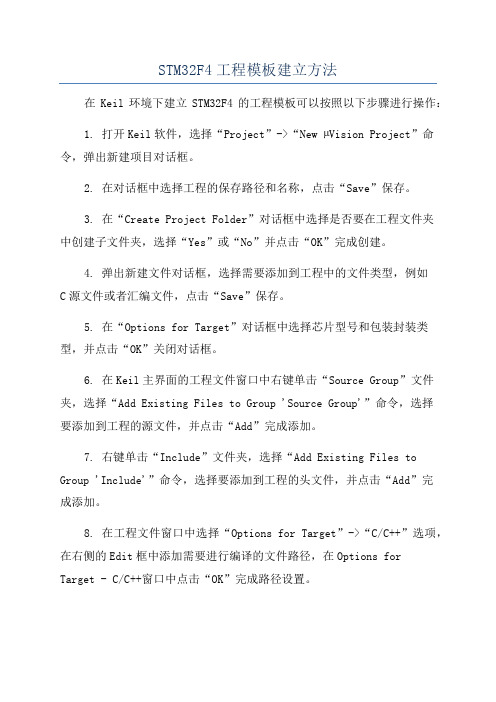
STM32F4工程模板建立方法在Keil环境下建立STM32F4的工程模板可以按照以下步骤进行操作:1. 打开Keil软件,选择“Project”->“New µVision Project”命令,弹出新建项目对话框。
2. 在对话框中选择工程的保存路径和名称,点击“Save”保存。
3. 在“Create Project Folder”对话框中选择是否要在工程文件夹中创建子文件夹,选择“Yes”或“No”并点击“OK”完成创建。
4. 弹出新建文件对话框,选择需要添加到工程中的文件类型,例如C源文件或者汇编文件,点击“Save”保存。
5. 在“Options for Target”对话框中选择芯片型号和包装封装类型,并点击“OK”关闭对话框。
6. 在Keil主界面的工程文件窗口中右键单击“Source Group”文件夹,选择“Add Existing Files to Group 'Source Group'”命令,选择要添加到工程的源文件,并点击“Add”完成添加。
7. 右键单击“Include”文件夹,选择“Add Exist ing Files to Group 'Include'”命令,选择要添加到工程的头文件,并点击“Add”完成添加。
8. 在工程文件窗口中选择“Options for Target”->“C/C++”选项,在右侧的Edit框中添加需要进行编译的文件路径,在Options forTarget - C/C++窗口中点击“OK”完成路径设置。
9. 在工程文件窗口中选择“Options for Target”->“Output”选项,在右侧的Edit框中选择输出文件的路径和名称,点击“OK”完成路径设置。
10. 在Keil主界面的工具栏中点击“Build”按钮进行编译,编译成功后会生成目标文件和可执行文件。
注意事项:1.在建立工程模板时,需要根据实际的芯片型号和芯片封装类型进行设置,确保编译器和调试工具能够正确地识别和支持所选的硬件。
STM32_KEIL4配置

基于keil4的STM32开发环境配置作者:臣诚留柳1、在一个文件下新建如下四个文件夹:HEX:用于存放生成的.hex文件LIB:这个用来存放ST的库文件PRJ:用于存放keil4的工程SRC:用于存放源代码2、把ST库里文件放到LIB文件夹下,这里为了方便把库里一些文件位置做了一些调整,有需要的可以到网盘下载/s/1qWoepju3、keil4新建一个工程4、将工程保存到前面新建的PRJ文件夹下,输入文件名,点击OK5、在这里我们选用的器件是stm32f103c8,点击OK6、点击红框内“品”字形按钮7、新建Project Targets和Groups如下(点红叉是删除)8、配置ST库头文件路径,一共需要添加五条路径,方法如下:9、添加预定义,必须添加下面两项,不然后面编译程序报错10、设置输出文件路径,修改可执行文件名,保存到HEX文件夹下11、把ST库里的文件分别添加到相应的GROUP里STM32F10x_lib需要添加\LIB\STM32F10x_StdPeriph_Driver\src下所有的c文件(Ctrl+A添加,不要一个一个加太麻烦)CMSIS需要添加\LIB\CMSIS\CM3\CoreSupport下的core_cm3.c文件MDK_ARM需要添加\LIB\MDK-ARM下的startup_stm32f10x_md.s文件(如果是其他型号的芯片可以选用对应密度的.s文件,具体的要看芯片资料)CONFIG需要添加\LIB\CONFIG下的system_stm32f10x.c文件到此环境就配置好了,后面就可以开始添加编写自己的应用程序,进行stm32的开发了。
也许你已经注意到,前面在第七步下Project Targets这个选项卡下我们建了两个Target,这个不是必须的。
这是为了方便一个工程多个应用程序的管理,就不多说了,以后用到自然就会懂。
制作得有点匆忙,水平也有限,难免会有疏漏的地方,还请多多指教。
- 1、下载文档前请自行甄别文档内容的完整性,平台不提供额外的编辑、内容补充、找答案等附加服务。
- 2、"仅部分预览"的文档,不可在线预览部分如存在完整性等问题,可反馈申请退款(可完整预览的文档不适用该条件!)。
- 3、如文档侵犯您的权益,请联系客服反馈,我们会尽快为您处理(人工客服工作时间:9:00-18:30)。
RCC_APB2PeriphClockCmd(RCC_APB2Periph_GPIOA | RCC_APB2Periph_GPIOB |
RCC_APB2Periph_GPIOC | RCC_APB2Periph_GPIOD |
/* Private variables ---------------------------------------------------------*/
GPIO_InitTypeDef GPIO_InitStructure;
/* Private function prototypes -----------------------------------------------*/
GPIO_Init(GPIOB, &GPIO_InitStructure);
GPIO_Init(GPIOC, &GPIO_InitStructure);
GPIO_Init(GPIOD, &GPIO_InitStructure);
GPIO_Init(GPIOE, &GPIO_InitStructure);
/* Private define ------------------------------------------------------------*/
/* Private macro -------------------------------------------------------------*/
* @file GPIO/IOToggle/main.c
* @author MCD Application Team
* @version V3.4.0
* @date 10/15/2010
* @b****************************************************************************
* @param file: pointer to the source file name
* @param line: assert_param error line source number
* @retval None
*/
void assert_failed(uint8_t* file, uint32_t line)
Define中写入USE_STDPERIPH_DRIVER, STM32F10X_HD
其中第一个“USE_STDPERIPH_DRIVER”定义了使用外设库,定义此项会包含*_conf.h文件,从而使用外设库;而第二个“STM32F10X_HD”从字面理解应该是定义了大等容量的STM32MCU,STM32F10X_MD则为中等容量等。
* @copy
*
* THE PRESENT FIRMWARE WHICH IS FOR GUIDANCE ONLY AIMS AT PROVIDING CUSTOMERS
* WITH CODING INFORMATION REGARDING THEIR PRODUCTS IN ORDER FOR THEM TO SAVE
* @retval None
*/
int main(void)
{
/*!< At this stage the microcontroller clock setting is already configured,
this is done through SystemInit() function which is called from startup
18、在CMSIS下增加文件:
CMSIS文件下的CM3的CoreSupport的文件
19、在StartUp下面增加位于 下的文件
20、选择自己芯片对应的文件。我用的是第二种startup_stm32f10x_hd.s
21、增加完文件后工程如下
现在左键点击选中GPIO工程名,在点击右键选择Options for Target‘GPIO’来配置工程
27、由于使用的是都是拷贝的东西,在main.c下面我们有些东西没有用到。需要做一定的修该,改成你自己需要的例程就可以了。
我的文件修改如下
/**
******************************************************************************
{
/* User can add his own implementation to report the file name and line number,
ex: printf("Wrong parameters value: file %s on line %d\r\n", file, line) */
* CODING INFORMATION CONTAINED HEREIN IN CONNECTION WITH THEIR PRODUCTS.
*
* <h2><center>© COPYRIGHT 2010 STMicroelectronics</center></h2>
*/
/* Includes ------------------------------------------------------------------*/
6、打开GPIO文件夹
7、打开IOToggle,复制除了readerme.txt之外的文件到工程下的User文件。
复制好之后:
8、到此,准备工作完毕。
9、打开KEIL,新建工程
10、保存在Project文件夹下面,取名为自己的名字,我取名为GPIO。
11、选定自己使用的芯片,点击ok。
12、此时会跳出这个对框框,选择否:
{
for(; nCount != 0; nCount--);
}
#ifdef USE_FULL_ASSERT
/**
* @brief Reports the name of the source file and the source line number
* where the assert_param error has occurred.
*/
/* Configure all unused GPIO port pins in Analog Input mode (floating input
trigger OFF), this will reduce the power consumption and increase the device
25、现在设置Include paths:
设置如下的头文件路径:
点击ok
.分别为:
.\User
..\CMSIS\CM3\CoreSupport
..\CMSIS\CM3\DeviceSupport\ST\STM32F10x
..\STM32F10x_StdPeriph_Driver\inc
26、设置完毕,确定ok,ok,结束。
file (startup_stm32f10x_xx.s) before to branch to application main.
To reconfigure the default setting of SystemInit() function, refer to
system_stm32f10x.c file
RCC_APB2PeriphClockCmd(RCC_APB2Periph_GPIOA | RCC_APB2Periph_GPIOB |
RCC_APB2Periph_GPIOC | RCC_APB2Periph_GPIOD |
RCC_APB2Periph_GPIOE, DISABLE);
while (1)
22、在output页面下点击
Select Folder Objects…,选择我们在Project目录下的Obj文件
23、勾选长生hex文件。
24、在Listing页面下点击
Select Folder Objects for listings…,选择我们在project目录下的List文件
在C/C++页面下配置,这是预编译的定义;
{
/* Insert delay */
Delay(0xAFFFF);
}
}
/**
* @brief Inserts a delay time.
* @param nCount: specifies the delay time length.
* @retval None
*/
void Delay(__IO uint32_t nCount)
/* Infinite loop */
while (1)
{
}
}
#endif
/**
* @}
*/
/**
* @}
*/
/******************* (C) COPYRIGHT 2010 STMicroelectronics *****END OF FILE****/
此时编译,成功。
* TIME. AS A RESULT, STMICROELECTRONICS SHALL NOT BE HELD LIABLE FOR ANY
* DIRECT, INDIRECT OR CONSEQUENTIAL DAMAGES WITH RESPECT TO ANYCLAIMS ARISING
* FROM THE CONTENT OF SUCH FIRMWARE AND/OR THE USE MADE BY CUSTOMERS OF THE
